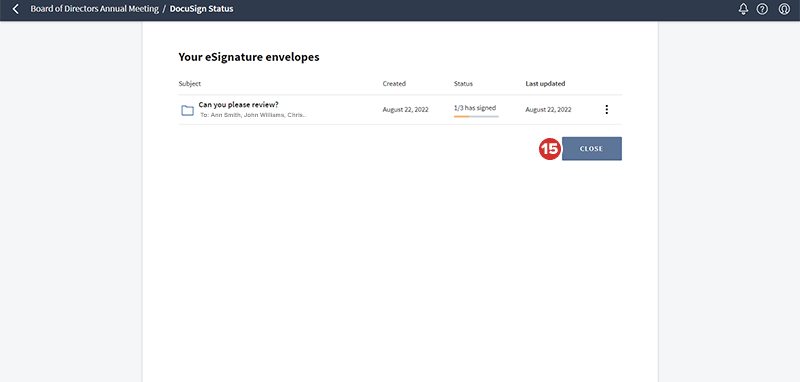Gestion des demandes de signature dans DocuSign
Accédez à la page « Statut DocuSign » pour vérifier le statut de vos demandes de signatures, suivre les signatures en attente et exporter les documents certifiés. Cet article explique comment gérer les enveloppes eSignature depuis la page « Statut DocuSign ».
Note
Vous devez disposer d’un compte DocuSign et vous abonner au package Board & Leadership Collaboration de DocuSign pour pouvoir accéder aux fonctionnalités décrites dans cet article. Contactez votre Customer Success Manager pour obtenir de l’aide.
-
Si un livre contient une demande de signatures, le message « En attente de DocuSign » s’affiche sur la tuile de ce livre dans la plateforme « Livres en cours ». Sélectionnez En attente de DocuSign pour accéder à la page « Statut DocuSign ».
-
Vous pouvez aussi sélectionner le menu tout à droite de la ligne du livre, puis « Statut DocuSign ».
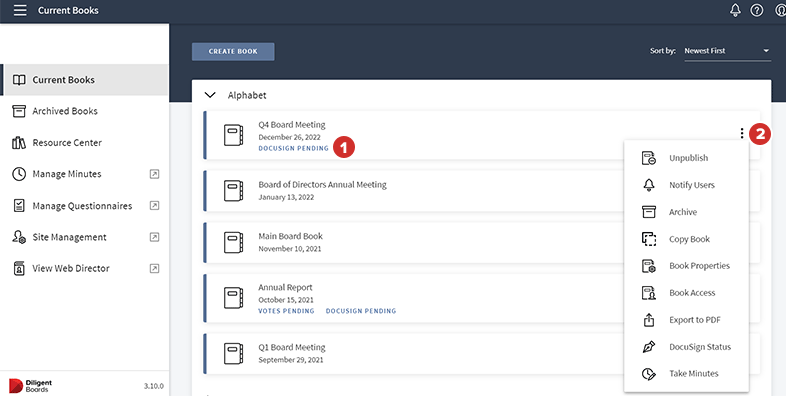
-
Pour accéder à la page « Statut DocuSign » depuis l’éditeur de livre, sélectionnez d’abord le menu en haut à droite de l’écran, puis « Statut DocuSign ».
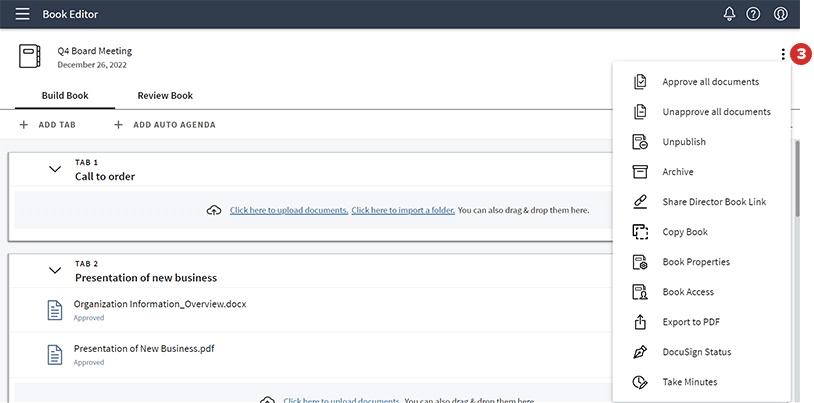
-
Les détails de vos demandes de signatures actuelles et en attente apparaissent. L'objet et les destinataires de chaque enveloppe eSignature sont visibles dans le champ Objet.
-
Sélectionnez l'icône d'enveloppe pour afficher les documents contenus dans l'enveloppe eSignature.
-
Le champ Créé affiche la date de création de l'enveloppe eSignature.
-
Utilisez le champ Statut pour suivre les signatures en attente.
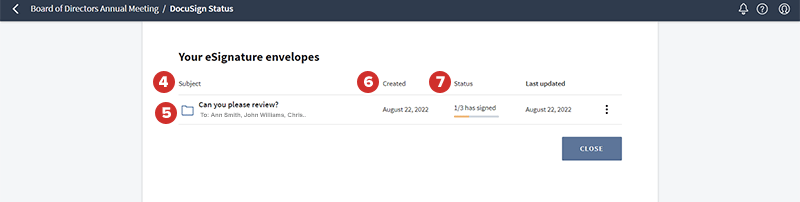
-
Dès que chaque destinataire a signé, le champ « Statut » passe sur Terminé.
-
Le champ Dernière mise à jour affiche la date d'actualisation des données de DocuSign.
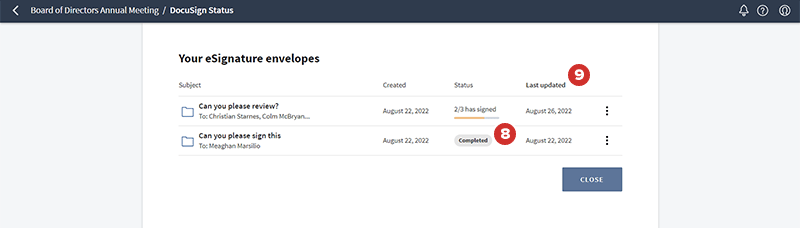
-
Pour afficher les options supplémentaires de gestion de documents, sélectionnez l’icône de menu tout à droite de la ligne d’une enveloppe eSignature.
-
Pour en savoir plus sur le statut des signatures, notamment les personnes qui ont fini de signer, sélectionnez Détails eSignature.
-
Sélectionnez Actualiser l'enveloppe pour actualiser manuellement les données de DocuSign.
-
Pour exporter les documents originaux avec un certificat numérique et un résumé de DocuSign, sélectionnez Télécharger les certificats eSignature. Cette action lance le téléchargement des documents, du certificat numérique et du résumé sous forme de fichier .zip.
-
Pour annuler une demande de signature et l'enveloppe correspondante, sélectionnez Annuler.
Note
Vous ne pouvez pas revenir sur une annulation. L’enveloppe et son contenu seront annulés dans DocuSign.
Note
Selon les paramètres de votre navigateur, le fichier .zip exporté peut apparaître en bas de la fenêtre du navigateur. Il sera également disponible dans votre dossier de téléchargement.
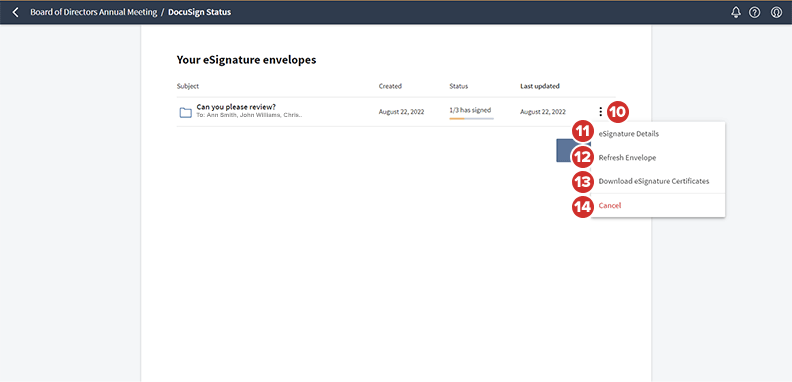
-
Pour revenir à la plateforme « Livres en cours », sélectionnez Fermer.